| Node.js安装环境配置与Vue脚手架搭建 | 您所在的位置:网站首页 › wordpress下载 官网 › Node.js安装环境配置与Vue脚手架搭建 |
Node.js安装环境配置与Vue脚手架搭建
|
Node.js官网:https://nodejs.org/zh-cn/ 下载Node.js点击下载长期维护版: 使用npm root -g就可以看到你的全局下载路径在哪里,还有其他的上线环境和开发环境,指令如下图: 我们想要修改它的地方到其他位置,例如我在安装的目录下创建了两个文件夹: 由于安装的时候node.js会自动配置好环境变量,我们需要去修改环境变量,首先找到用户变量下的Path,将最后一行的xxx\npm修改为D:\Node.js\node_global; 然后找到系统变量,添加: 淘宝镜像源: npm config set registry https://registry.npm.taobao.org/查了下还有个镜像源,仅供参考了。 使用npmmirror配置镜像源:https://npmmirror.com/ 下面是网站提供的教程: # cnpm npm install -g cnpm --registry=https://registry.npmmirror.com # 或者你直接通过添加 npm 参数 alias 一个新命令: alias cnpm="npm --registry=https://registry.npmmirror.com \ --cache=$HOME/.npm/.cache/cnpm \ --disturl=https://npmmirror.com/mirrors/node \ --userconfig=$HOME/.cnpmrc" # Or alias it in .bashrc or .zshrc $ echo '\n#alias for cnpm\nalias cnpm="npm --registry=https://registry.npmmirror.com \ --cache=$HOME/.npm/.cache/cnpm \ --disturl=https://npmmirror.com/mirrors/node \ --userconfig=$HOME/.cnpmrc"' >> ~/.zshrc && source ~/.zshrc #查看镜像地址 npm config get registry Vue环境搭建使用的是WebStorm,先配置一下NodeJs的解释器: 也许有人猜到为什么会有番外篇了。 首先直接通过控制面板卸载Node.js的当前版本。 再次安装 使用指令查看可以安装的版本:nvm list available 安装对应版本(以本项目为例):nvm install 16.14.0 然后你就可以在目录下看到你新安装的Nodejs了: |
【本文地址】
 直接双击刚刚下载的程序,除了更改安装目录以外全程下一步即可。 然后打开控制台查看是否安装成功:
直接双击刚刚下载的程序,除了更改安装目录以外全程下一步即可。 然后打开控制台查看是否安装成功: 
 首先我们需要修改一下安装目录的权限,方便后续的操作:
首先我们需要修改一下安装目录的权限,方便后续的操作: 
 接下来输入指令修改他们的位置:
接下来输入指令修改他们的位置: 最后在系统变量的Path中添加环境变量:
最后在系统变量的Path中添加环境变量: 
 首先要安装脚手架:使用命令cnpm install -g vue-cli,安装完后查看一下Vue脚手架是否安装完成:
首先要安装脚手架:使用命令cnpm install -g vue-cli,安装完后查看一下Vue脚手架是否安装完成: 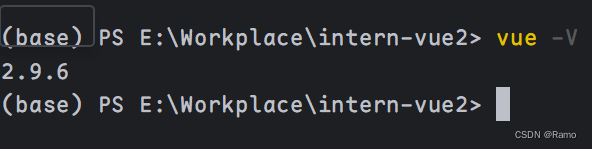 CD到你的Vue项目目录,使用npm install安装项目所需依赖(一般版本在项目中的package.json中查看)
CD到你的Vue项目目录,使用npm install安装项目所需依赖(一般版本在项目中的package.json中查看) 下载nvm:https://github.com/coreybutler/nvm-windows/releases
下载nvm:https://github.com/coreybutler/nvm-windows/releases  双击进行安装,安装过程中选择nvm和nodejs的安装目录。
双击进行安装,安装过程中选择nvm和nodejs的安装目录。  检查一下安装是否成功:nvm v
检查一下安装是否成功:nvm v 
